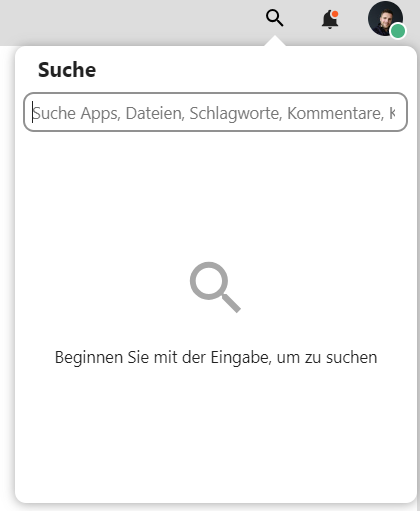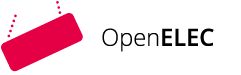Navigation in der Nextcloud
Benutzeroberfläche
Nextcloud bietet eine benutzerfreundliche und intuitive Oberfläche, die es NutzerInnen ermöglicht, effizient auf verschiedene Funktionen und Daten zuzugreifen. Hier sind die Hauptkomponenten der Benutzeroberfläche und Tipps, wie Sie effektiv in Nextcloud navigieren können:
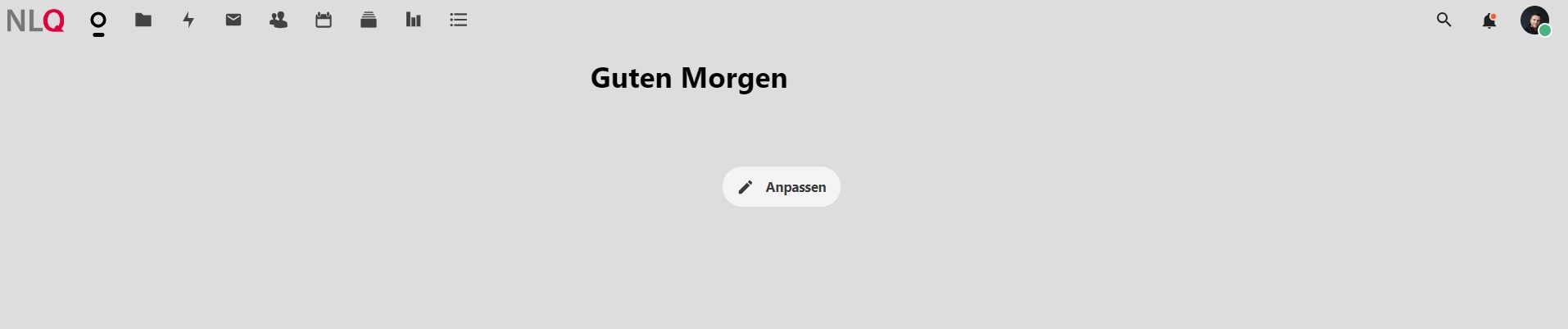
Hauptkomponenten der Nextcloud-Benutzeroberfläche
Navigationsleiste (Sidebar):
Links: Die linke Sidebar enthält Icons für alle wichtigen Bereiche der Nextcloud wie Dateien, Fotos, Kalender, Kontakte, und je nach Installation, zusätzliche Apps wie Deck etc.

Persönliche Einstellungen
Am unteren Ende der Sidebar befindet sich in der Regel Ihr Profilbild oder ein Icon, das Zugriff auf persönliche Einstellungen wie Ihr Profil, Benutzerkontoeinstellungen und Abmeldung bietet.
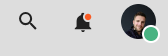
Hauptbereich
Dies ist der zentrale Bereich, in dem Inhalte der gewählten App angezeigt werden. Wenn Sie zum Beispiel "Dateien" auswählen, sehen Sie hier Ihre Datei- und Ordnerstruktur.
Der Inhalt ändert sich je nach ausgewählter App in der Sidebar.
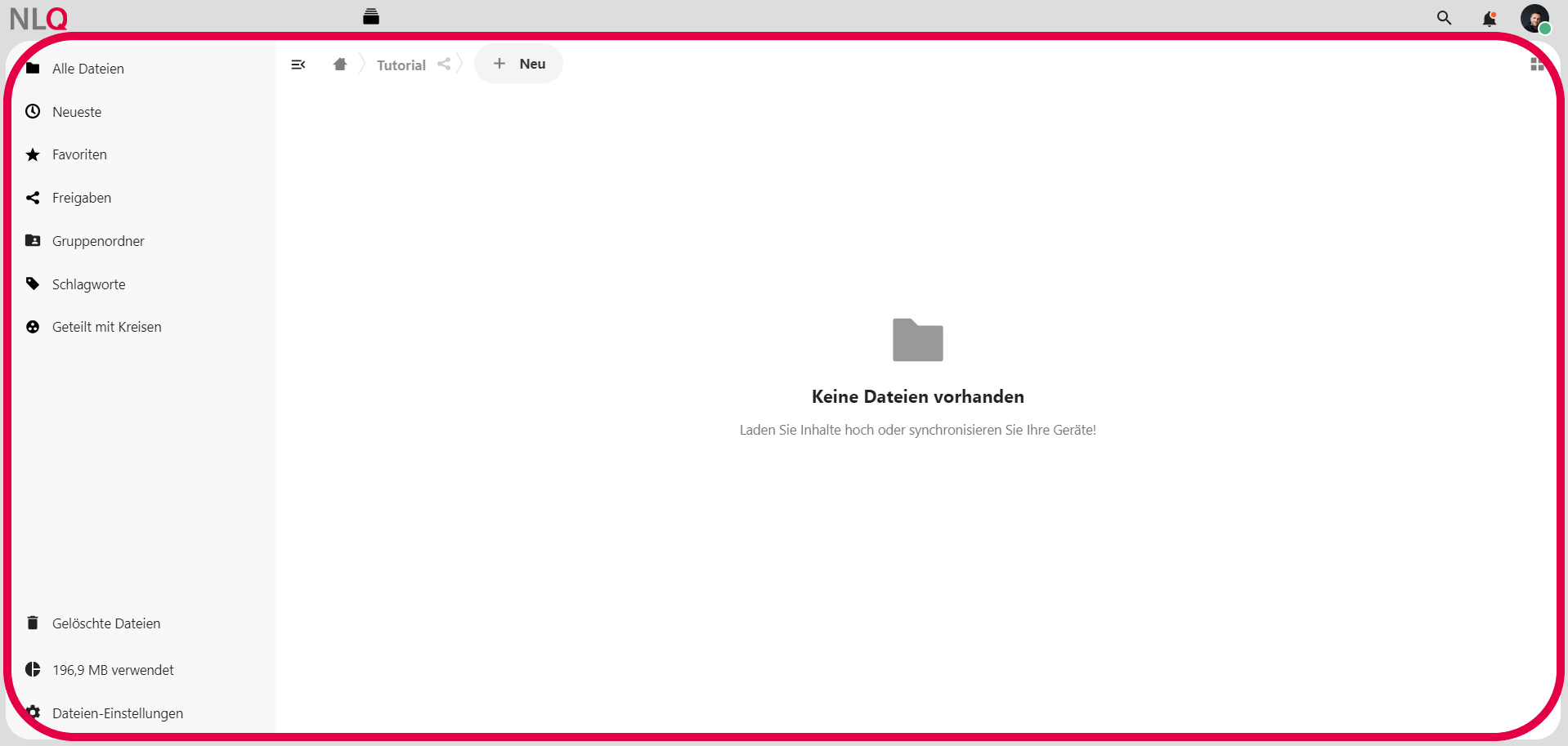
Navigationsleiste (rechts):

Benachrichtigungen
Ein Glocken-Symbol zeigt anstehende Benachrichtigungen wie Freigabeanfragen oder Systemnachrichten an.
Einstellungen: Diese Funktion verbirgt sich hinter Ihrem Profilicon, ganz oben rechts.
Suche
Nutzen Sie die Suchleiste oben, um schnell spezifische Dateien oder Informationen zu finden. Dies ist besonders nützlich in umfangreichen Datenbeständen.